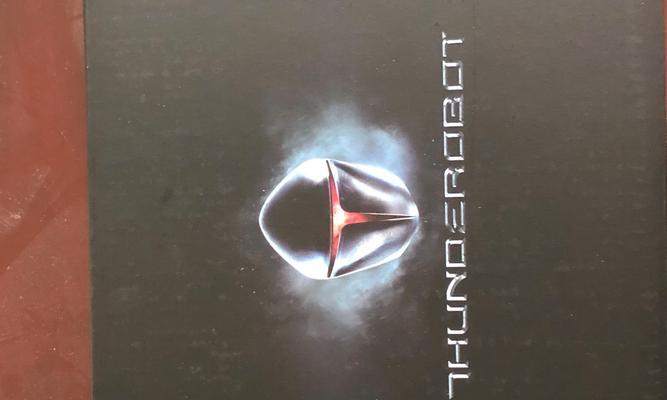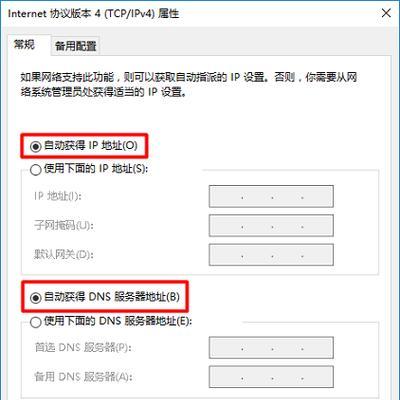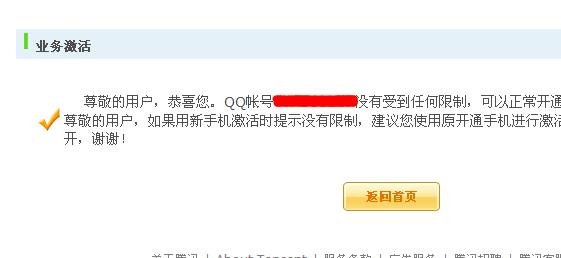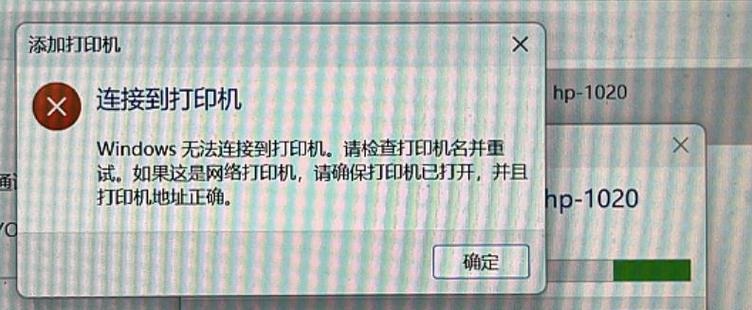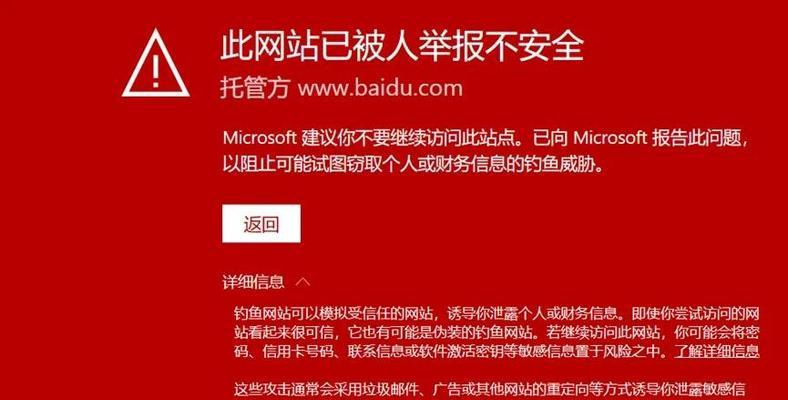在计算机使用过程中,我们经常会遇到系统崩溃、病毒感染等问题,这时重装系统是一个常见的解决方法。而Intel主板作为市场上广受欢迎的主板品牌之一,本文将以Intel主板为例,为大家介绍如何重新安装系统。请大家根据实际情况和自身需要谨慎操作,以避免数据丢失和其他不必要的麻烦。
备份重要数据
在进行系统重装前,首先要备份重要的个人文件和数据。可以将这些数据复制到外部存储设备,例如移动硬盘或云存储空间,以防止数据丢失。
准备安装媒介
在重新安装系统之前,需要准备一个可启动的安装媒介。可以选择制作一个启动盘或使用U盘来启动安装。
进入BIOS设置
重启计算机,在开机时按下相应的按键进入BIOS设置界面。不同型号的Intel主板可能有不同的按键,请查阅您的主板说明书以获得正确的按键信息。
设置启动顺序
在BIOS设置界面中,找到“Boot”或“启动选项”选项,并设置启动顺序。将安装媒介置于首位,以便计算机从该媒介启动。
保存并退出BIOS设置
在设置好启动顺序后,按照提示保存并退出BIOS设置。计算机将会重启并从安装媒介启动。
选择语言和区域
在启动安装媒介后,会出现选择语言和区域的界面。根据个人喜好选择合适的语言和区域设置。
点击“安装”
在进入安装界面后,点击“安装”按钮开始系统安装过程。
同意许可协议
阅读并接受许可协议后,勾选相关选项,并点击“下一步”。
选择安装类型
根据自身需求,选择进行全新安装或保留个人文件的升级安装。若要清除所有数据并进行全新安装,请选择“自定义”安装类型。
选择安装位置
根据实际情况选择系统的安装位置。可以选择已有的分区进行安装,也可以创建新的分区。
等待系统安装
在选择完安装位置后,系统将开始复制文件和安装程序。请耐心等待直到完成。
设置个人账户和密码
在系统安装完成后,需要设置个人账户和密码。请设置一个强密码来保护您的计算机和个人隐私。
更新驱动程序
安装完成后,为了获得最佳的性能和稳定性,建议更新Intel主板的驱动程序。可以从Intel官方网站下载最新的驱动程序。
安装常用软件
根据个人需求,安装常用的软件和工具。例如浏览器、办公套件、媒体播放器等。
恢复个人文件和数据
最后一步是将备份的个人文件和数据复制回计算机。确保文件完整且可以正常访问。
通过本文的教程,我们了解了如何使用Intel主板重新安装系统。重装系统前要备份重要数据,并按照正确的步骤设置启动顺序和进行安装。在安装完成后,还需要更新驱动程序和安装常用软件。重装系统可能会导致数据丢失,请务必谨慎操作,并确保已备份重要文件。